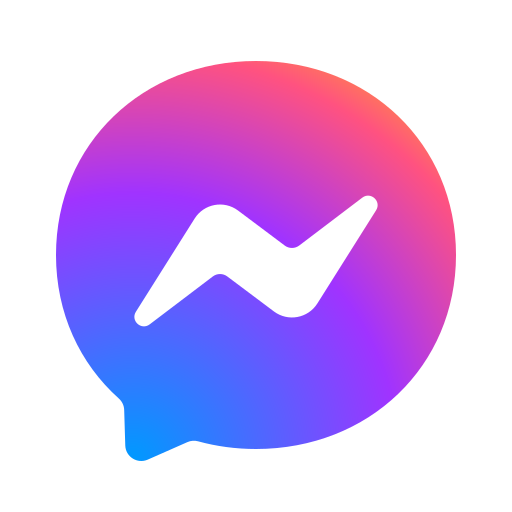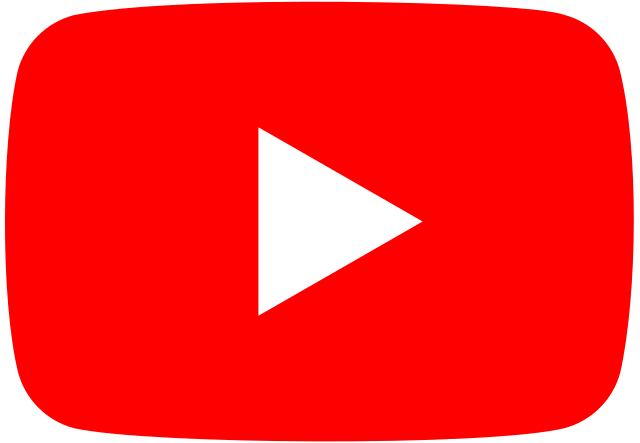Hướng dẫn tích hợp Telegram vào cửa hàng
Để vận hành cửa hàng hiệu quả và nhận thông báo giao dịch nhanh chóng, bạn có thể kết nối Telegram với từng cửa hàng riêng. Hướng dẫn dưới đây sẽ giúp bạn thực hiện từng bước dễ dàng và nhanh chóng.
Các bước tích hợp Telegram
-
Bước 1: Vào mục Telegram tại thanh menu sidebar bên trái giao diện quản trị.
Tại đây, bạn sẽ thấy danh sách các nhóm Telegram đã tích hợp. Để thêm mới, nhấn vào nút Tích hợp ngay.

Tính năng này giúp bạn nhận thông tin giao dịch của cửa hàng trực tiếp qua Telegram mà không cần truy cập vào hệ thống.
-
Bước 2: Nhập các thông tin cần thiết để thiết lập tích hợp:
- ID nhóm Telegram: ID sẽ hiển thị khi bạn thêm SePay Bot vào nhóm Telegram.
- Tên gợi nhớ: Đặt tên dễ nhớ và phân biệt với các nhóm khác.
Sau khi nhập đầy đủ, nhấn Thử kết nối để kiểm tra kết nối trước khi chuyển sang bước tiếp theo.
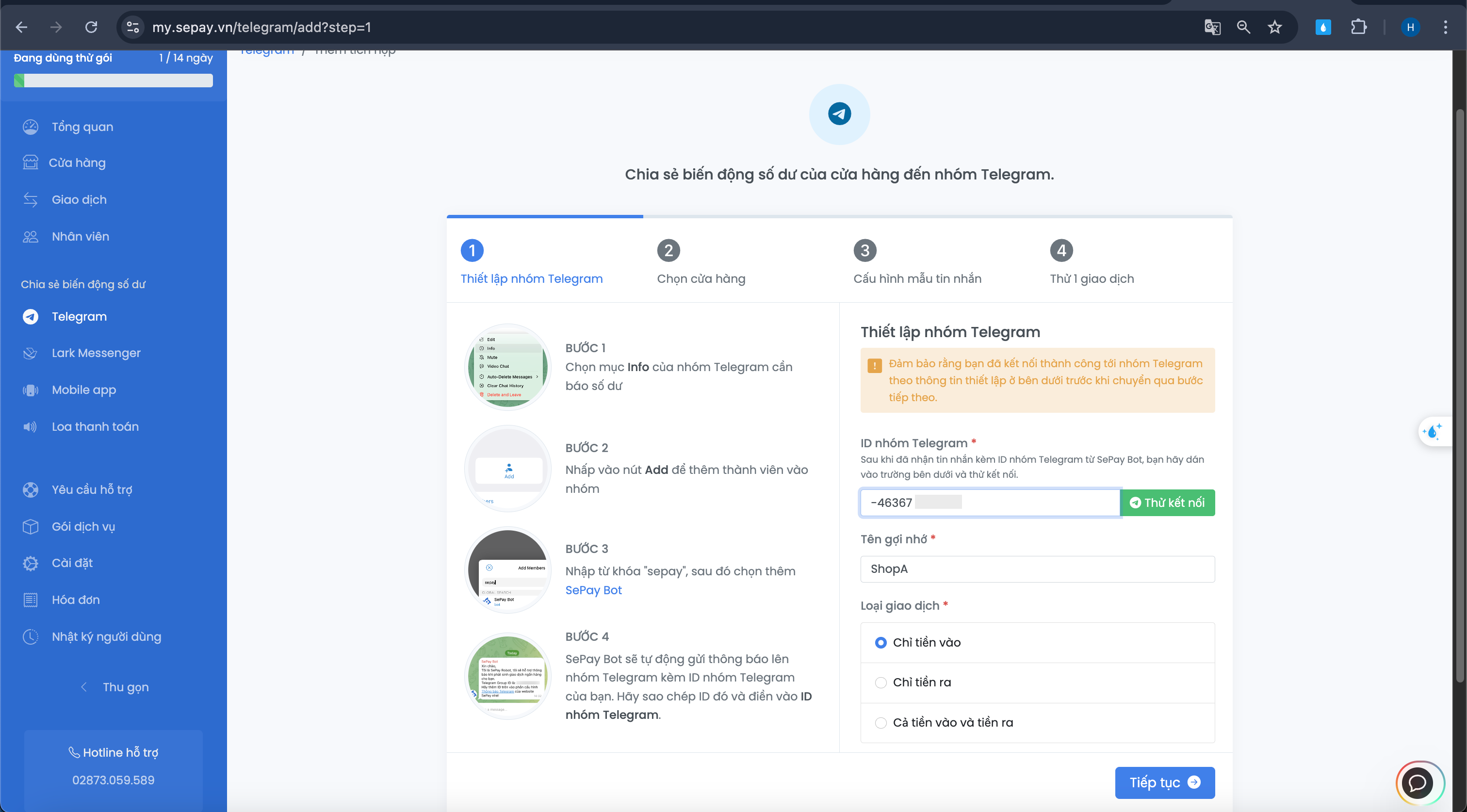
-
Bước 3: Gán nhóm Telegram cho cửa hàng:
Sau khi thiết lập thành công, bạn sẽ được chuyển đến giao diện để chọn cửa hàng cần kết nối với nhóm Telegram.
- Chọn cửa hàng muốn tích hợp từ danh sách có sẵn.
- Có thể chọn một hoặc nhiều cửa hàng nếu cần.
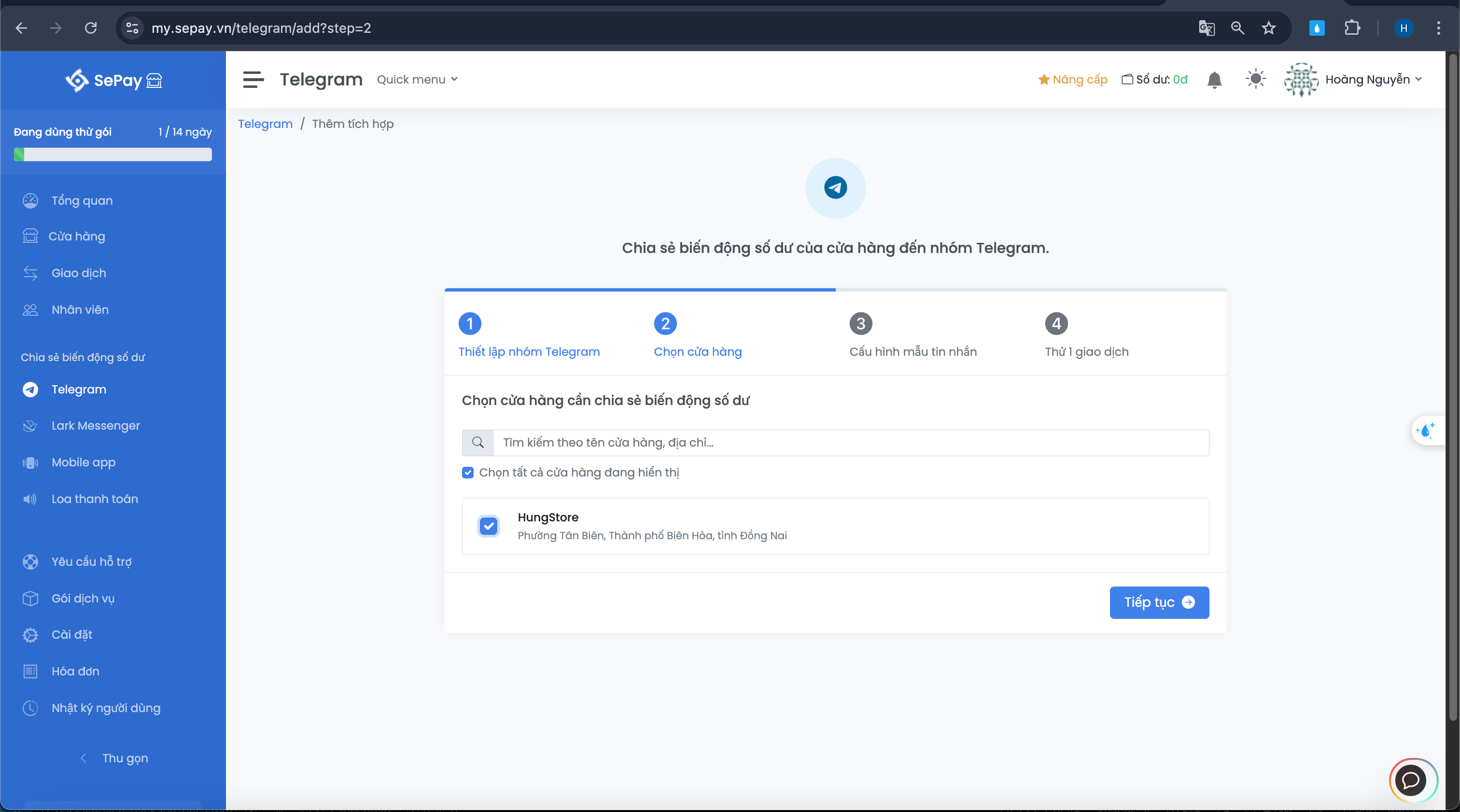
Nhấn Tiếp tục để hoàn tất gán nhóm cho cửa hàng.
-
Bước 4: Cấu hình mẫu tin nhắn Telegram:
Tại bước này, bạn có thể tùy chỉnh nội dung mẫu tin nhắn gửi về nhóm hoặc giữ mẫu mặc định.
- Điều chỉnh thêm thông tin hiển thị trong nội dung tin nhắn nếu cần thiết.

Nhấn Tiếp tục để lưu lại thiết lập.
Hoàn tất và sử dụng
Sau khi hoàn tất tích hợp và gán nhóm Telegram cho cửa hàng, bạn có thể quét thử mã QR để nhận thông báo gửi về nhóm.
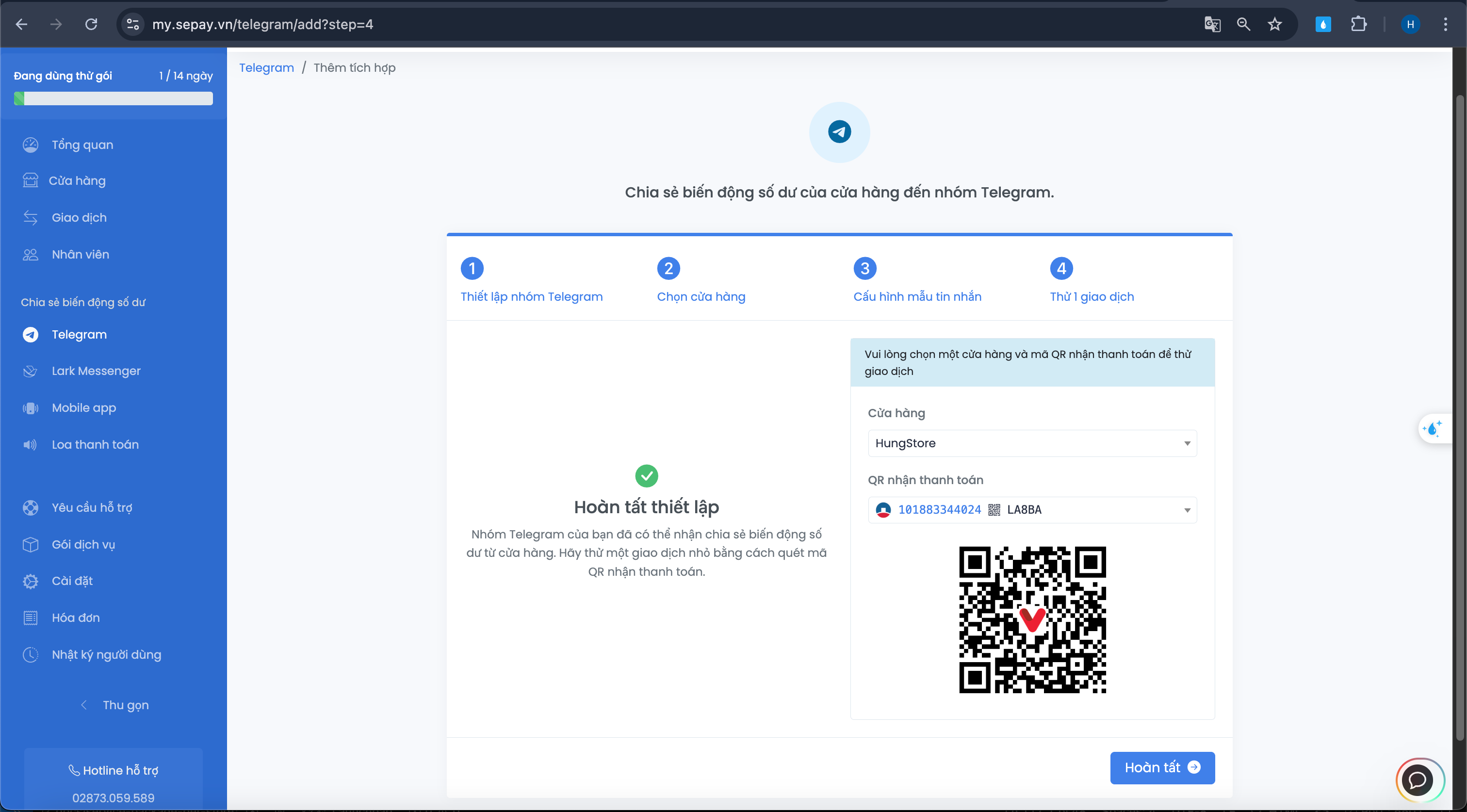
Việc kết nối riêng từng cửa hàng giúp bạn quản lý hoạt động kinh doanh hiệu quả, nhận thông báo nhanh chóng và bảo mật tốt hơn.
Lưu ý:
- Có thể tích hợp nhiều nhóm Telegram cho từng cửa hàng khác nhau tùy theo nhu cầu.
- Nên định kỳ kiểm tra và cập nhật thông tin nhóm để đảm bảo an toàn hệ thống.
- Khi không còn sử dụng, hãy xóa hoặc ngắt kết nối nhóm Telegram để tránh các rủi ro bảo mật.